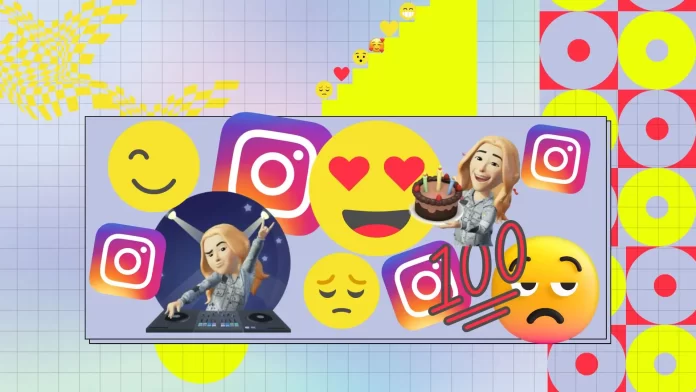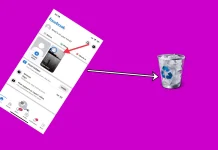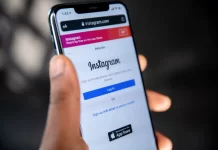Сегодня я хочу рассказать вам о том, как изменить надоевший список смайликов-реакций в Инстаграм. Мы все знаем, что Instagram предлагает ограниченный набор эмодзи-реакций, таких как сердце, смех или печаль. Но что, если вы хотите выразить более конкретные эмоции или использовать более интересные смайлы?
Вы можете добавить свои собственные смайлы, которые лучше отражают ваше настроение и реакцию на контент. Таким образом, вы сможете сделать свои комментарии более яркими и личными.
На самом деле, помимо смены реакций на смайлики в Инстаграме, у вас есть еще один интересный способ выразить свои эмоции – использование аватара. Аватар — это персонализированное изображение, которое вы можете создать в приложении Instagram.
Вы можете настроить внешний вид своего аватара, включая волосы, цвет кожи, форму лица, глаз, одежду и многое другое.
Как изменить реакцию смайликов Instagram на прямые сообщения с помощью мобильного приложения?
Новая функция Instagram Direct Message весьма удобна, поскольку позволяет быстро отвечать в чате. Таким образом, вы сможете передать собеседнику свою эмоцию, не теряя при этом много времени. Однако, чтобы эта функция помогла вам сэкономить время, вам необходимо изменить список реакций на смайлы в личных сообщениях Instagram. Это позволит вам нажать на нужный смайлик, потому что это быстрый доступ.
Чтобы изменить реакцию смайликов в личных сообщениях Instagram на iPhone, вам необходимо следующее:
- Первый шаг к изменению реакций на смайлы в личных сообщениях Instagram — открыть приложение на своем iPhone .
- Затем вам нужно нажать на значок «Прямое сообщение» .
- Затем выберите нужный чат и коснитесь сообщения, чтобы увидеть список реакций смайликов. Вам нужно нажать значок + .
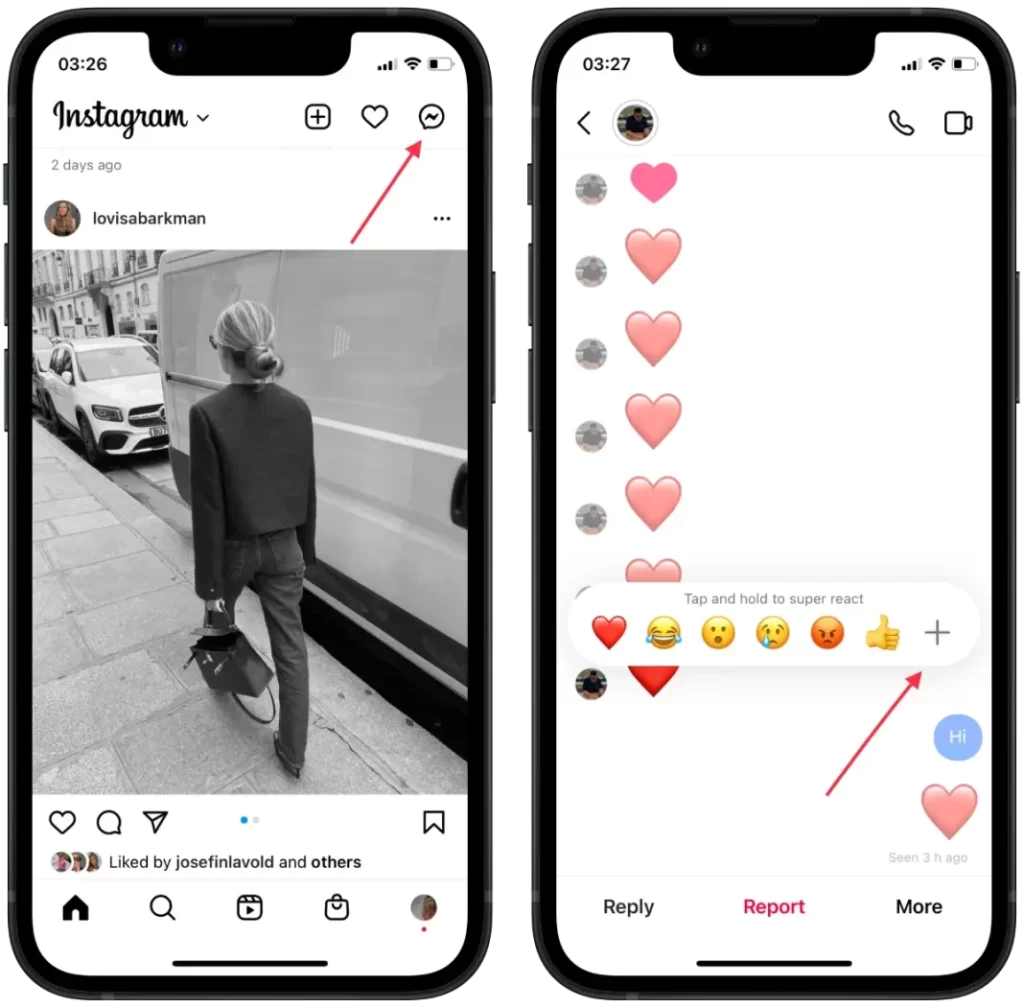
- Затем выберите нужный смайлик .
Здесь вы можете настроить все шесть смайлов быстрого ответа, включая смайлик сердца по умолчанию. Если вы хотите вернуться к исходной конфигурации, нажмите кнопку «Сброс». Когда вы закончите настройку, нажмите кнопку «Готово».
Как изменить реакцию смайликов Instagram на прямые сообщения с помощью рабочего стола?
Отправка эмодзи-реакций в Instagram Direct с помощью Mac сильно отличается от отправки ответов на iPhone или iPad. После нажатия на сообщение вы увидите только панель со всеми возможными смайлами. Вы не увидите перед собой столбец из 6 выбранных вами смайлов. На Mac вы увидите панель со всеми смайлами, которая будет разделена на «Недавние», «Популярные» и «Все смайлы». Вы не сможете редактировать или изменять ответы смайликов в личных сообщениях Instagram с помощью Mac.
Чтобы выбрать реакцию эмодзи с помощью Mac, вам необходимо выполнить следующие действия:
- Первый шаг — открыть Instagram и войти в свою учетную запись .
- После этого выберите значок «Прямое сообщение» в правом верхнем углу , чтобы открыть чаты.
- Затем нажмите на нужный чат, а затем сразу после сообщения нажмите на значок смайлика , чтобы открыть список.
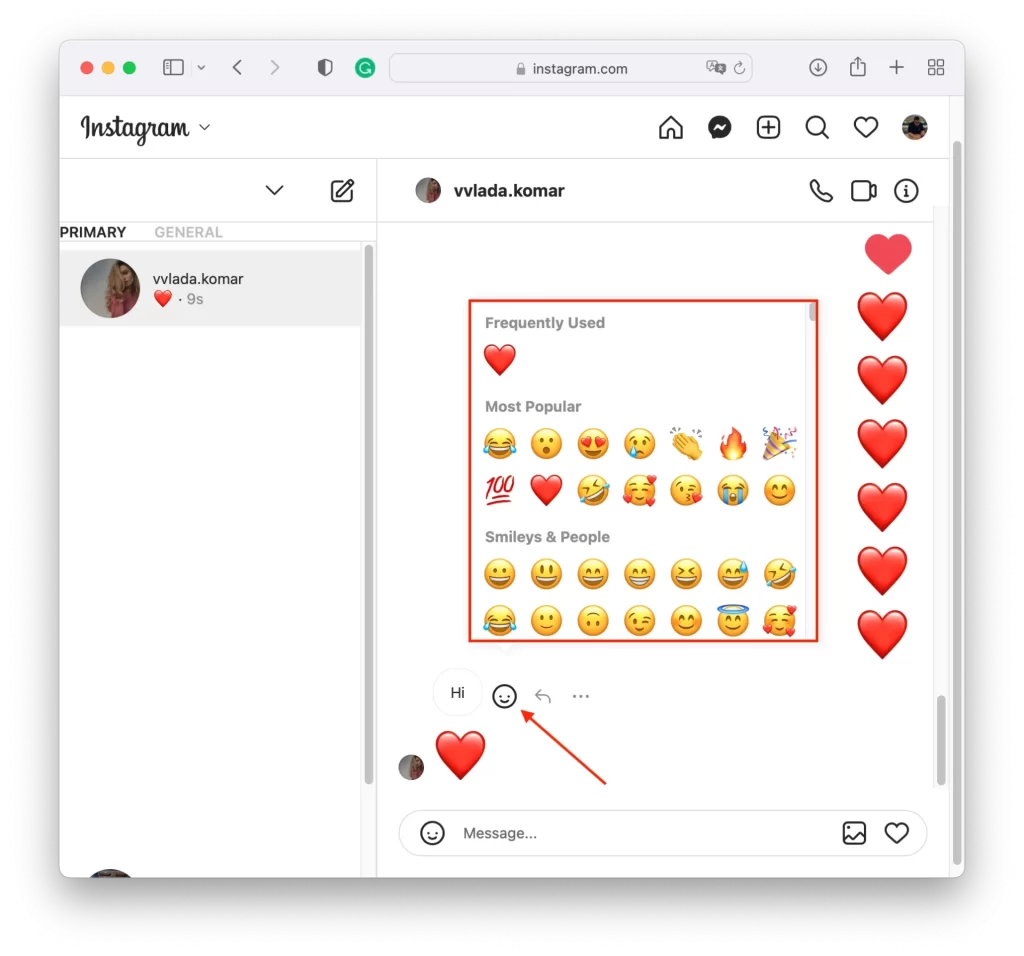
Чтобы быстро получить нужную вам реакцию смайликов, вы можете использовать их один раз. После этого они появятся в самом верху в разделе «Недавние». Таким образом используя другие, предыдущие исчезнут из этого списка. Это единственный способ управлять списком реакций на смайлы в браузере.
Почему нельзя изменить реакцию смайлика в личных сообщениях Instagram?
Может быть много причин, по которым эта функция может отсутствовать в Директе. Иногда встречаются смайлы, но они выглядят как до обновления. Поэтому вы не можете их изменить, а используете только старые. Бывают случаи, когда эта функция отсутствует. В результате нет возможности поставить реакцию в виде смайла, и вам придется вводить сообщение.
Одной из наиболее распространенных причин, по которой люди не могут изменить реакцию смайликов в Instagram DM на iPhone, является необновленное приложение. Чтобы решить эту ситуацию, вам необходимо открыть магазин приложений и обновить Инстаграм. После этого попробуйте еще раз изменить реакцию в Инстаграм Директ.
Вы также можете открыть приложение Instagram и обновить раздел настроек. Вверху у вас может быть кнопка «Обновить сообщения». После чего нажмите кнопку «Обновить». Ориентируйтесь так, чтобы значок Instagram DM в правом верхнем углу приложения превратился в значок Messenger. После обновления вы сможете настроить ответ эмодзи в любом чате Instagram.
При использовании ПК или ноутбука в браузере также может возникнуть ситуация, когда эта функция вообще отсутствует. Для этого попробуйте использовать другой браузер. Также ситуацию можно исправить, если очистить кеш в настройках браузера.
Как использовать аватарку вместо эмодзи-реакции в личных сообщениях Instagram?
Во время чата можно использовать не только реакции, в Инстаграме есть аватары для Мета-вселенной. Теперь пользователи могут создать виртуального персонажа, который станет его лицом в социальных сетях Meta. Аватары созданы для дублирования личности владельца, включая его одежду и аксессуары. Таким образом, вы сможете оставлять реакции не со стандартными смайлами, а со своей аватаркой.
В редакторе вы можете выбрать цвет кожи, форму лица, прическу и цвет волос, глаза, одежду и телосложение. Можно даже включить камеру, чтобы при создании ориентироваться, так сказать, на оригинал. С их помощью пользователь в будущем сможет общаться в виртуальной реальности. Пока предлагается применять их только среди наклеек.
Чтобы создать свой аватар в Instagram, выполните следующие действия:
- Первый шаг — нажать на значок гамбургера в правом верхнем углу Instagram .
- Затем выберите раздел «Настройки» .
- Затем в новом окне нужно выбрать раздел «Учетная запись» .
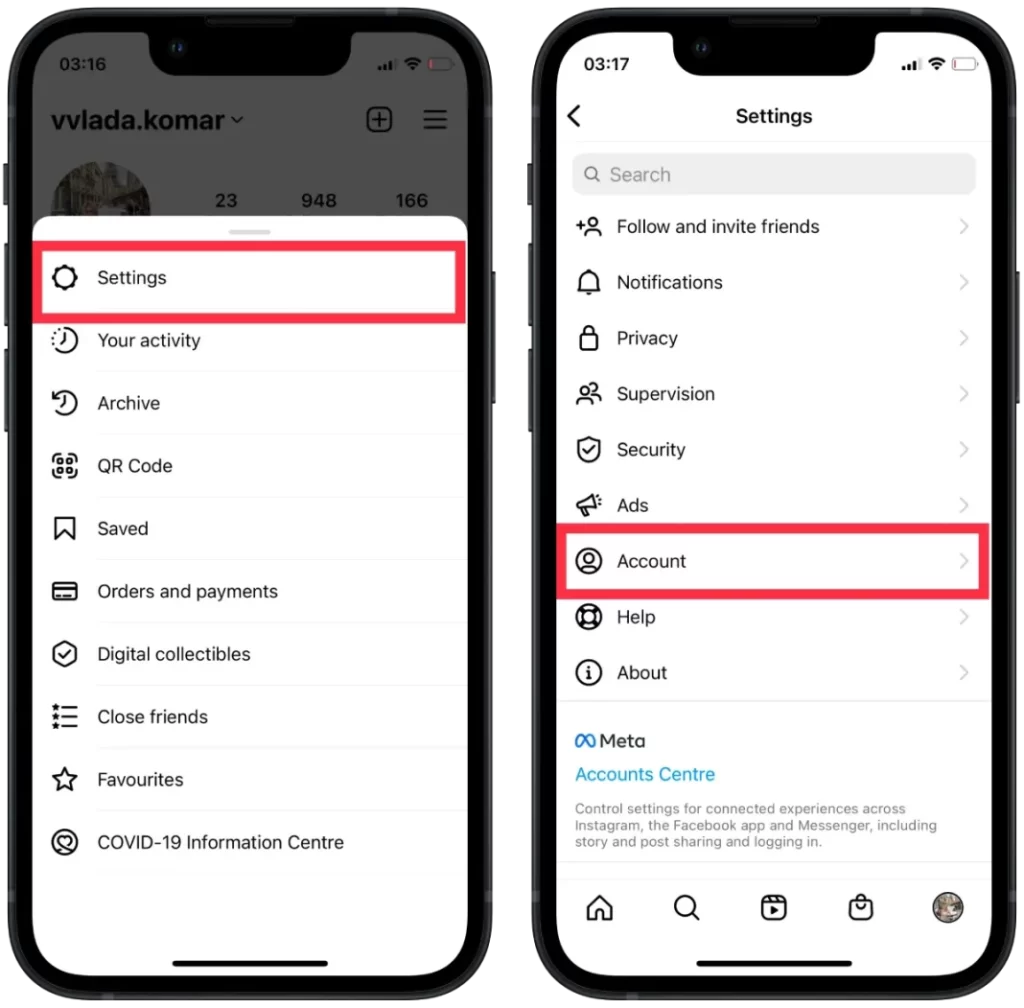
- После этого, чтобы приступить к созданию, нажмите «Аватар» .
- Следующий шаг — выбрать цвет кожи и цвет волос и пройтись по каждому пункту, пока не создадите свой аватар.
- После создания аватара нажмите «Готово» и выберите «Сохранить изменения» .
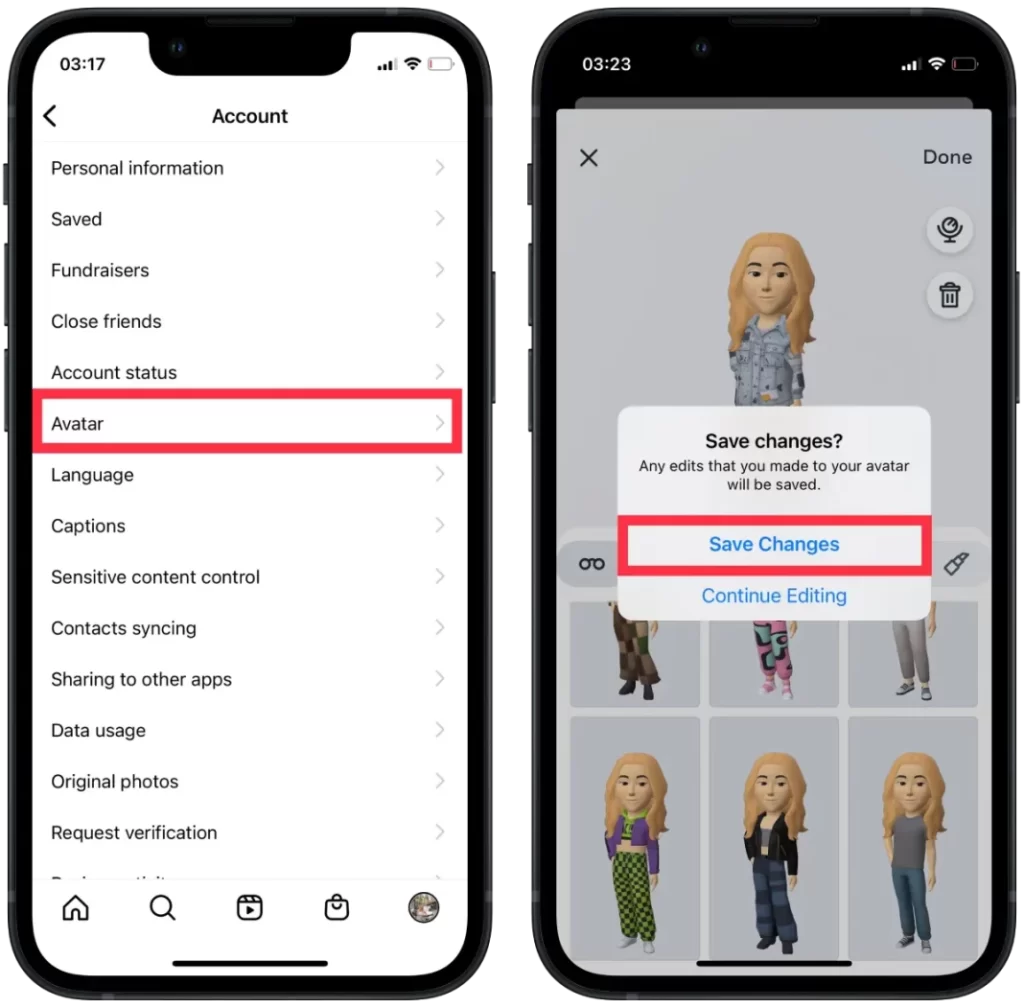
После этих действий ваш аватар готов. Удивительно то, что вы даже можете добавить себе морщинки и нарисовать родинку. А еще вы можете выбрать фигуру, добавить пирсинг и очки. Настроить свой аватар — увлекательное занятие.
Чтобы использовать свой аватар в Instagram, выполните следующие действия:
- Первый шаг — открыть чат в Instagram .
- Затем коснитесь значка наклейки в правом нижнем углу.
- Затем выберите Аватар из списка.
- После этого перед вами откроется большой список реакций аватара .
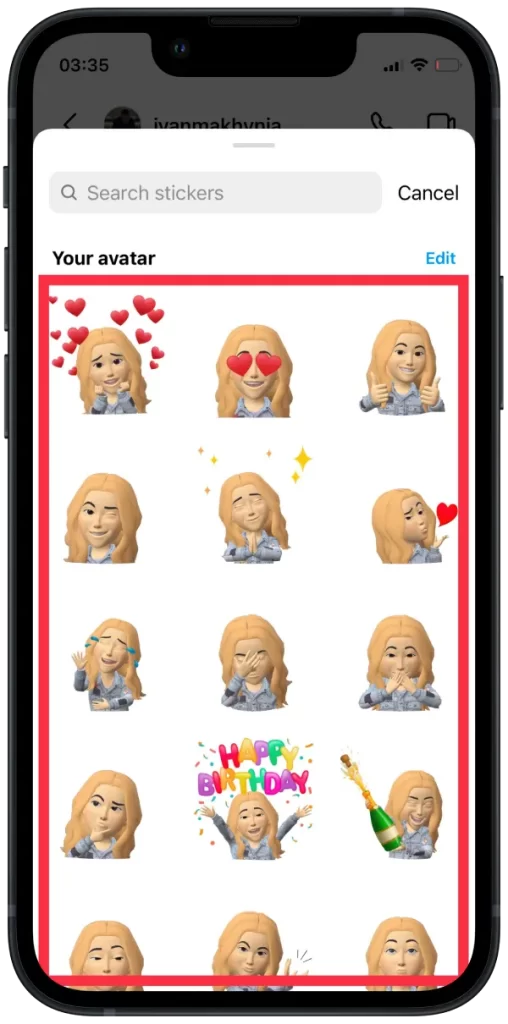
3D-аватары похожи на Memoji, запущенный Apple в 2018 году, и Bitmoji в Snapchat. В отличие от предыдущих приложений для аватаров, Instagram пропустил возможность определения пола. Вместо этого есть просто параметры настройки, отражающие пол. Это как расширенная версия The Sims.
Тем не менее, вы можете разнообразить общение в чате и отвечать на сообщения своим аватарам, чтобы ваш собеседник практически мог вас видеть.
Что делать, если вы не видите аватарку в Инстаграм?
Стоит учитывать, что аватарка в Инстаграме – достаточно новая функция и с ее использованием могут возникнуть проблемы. Чаще всего проблема кроется в проблемах совместимости. То есть вы используете на своем устройстве устаревшую версию операционной системы (Android или iOS), тогда некоторые новые функции Instagram могут быть недоступны.
Это также может быть техническая проблема. Итак, чтобы это исправить и иметь возможность использовать аватар в Инстаграм, вам необходимо следовать следующим рекомендациям:
Перезапустите приложение
Полностью закройте приложение Instagram, а затем откройте его снова. Иногда простой перезапуск может исправить незначительные сбои и восстановить нормальную функциональность. Для этого выполните следующие действия:
- Проведите пальцем вверх снизу, чтобы закрыть приложение Instagram на вашем iPhone.
- Смахните снизу направо, чтобы открыть список запущенных приложений.
- Проведите пальцем вверх , чтобы закрыть приложение Instagram.
- Коснитесь значка Instagram и запустите его.
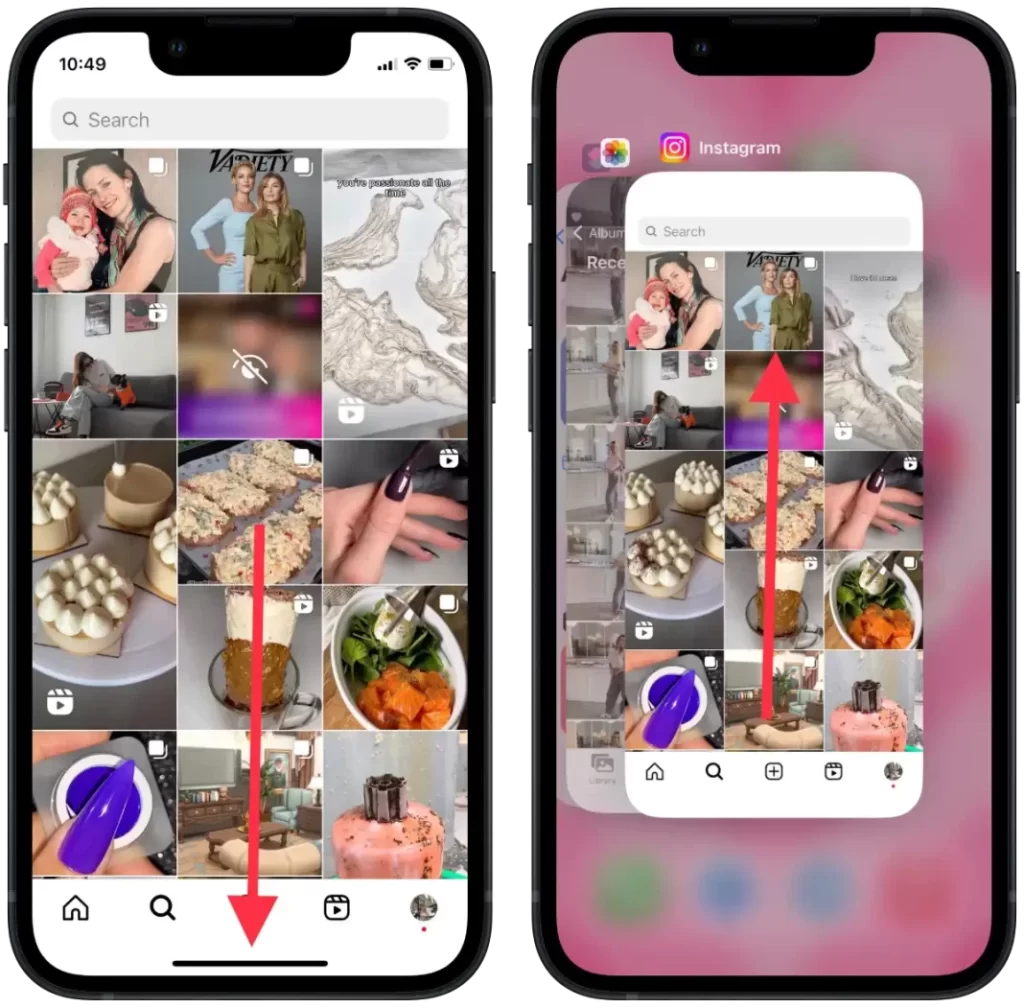
Обновите приложение Инстаграм
Убедитесь, что на вашем устройстве установлена последняя версия приложения Instagram. Аватар может быть недоступен в более старых версиях, поэтому обновление приложения может помочь решить проблему. Для этого выполните следующие действия:
- Откройте AppStore .
- Коснитесь значка вашего Apple ID в правом верхнем углу.
- Найдите приложение Инстаграм.
- Нажмите на кнопку « Обновить ».
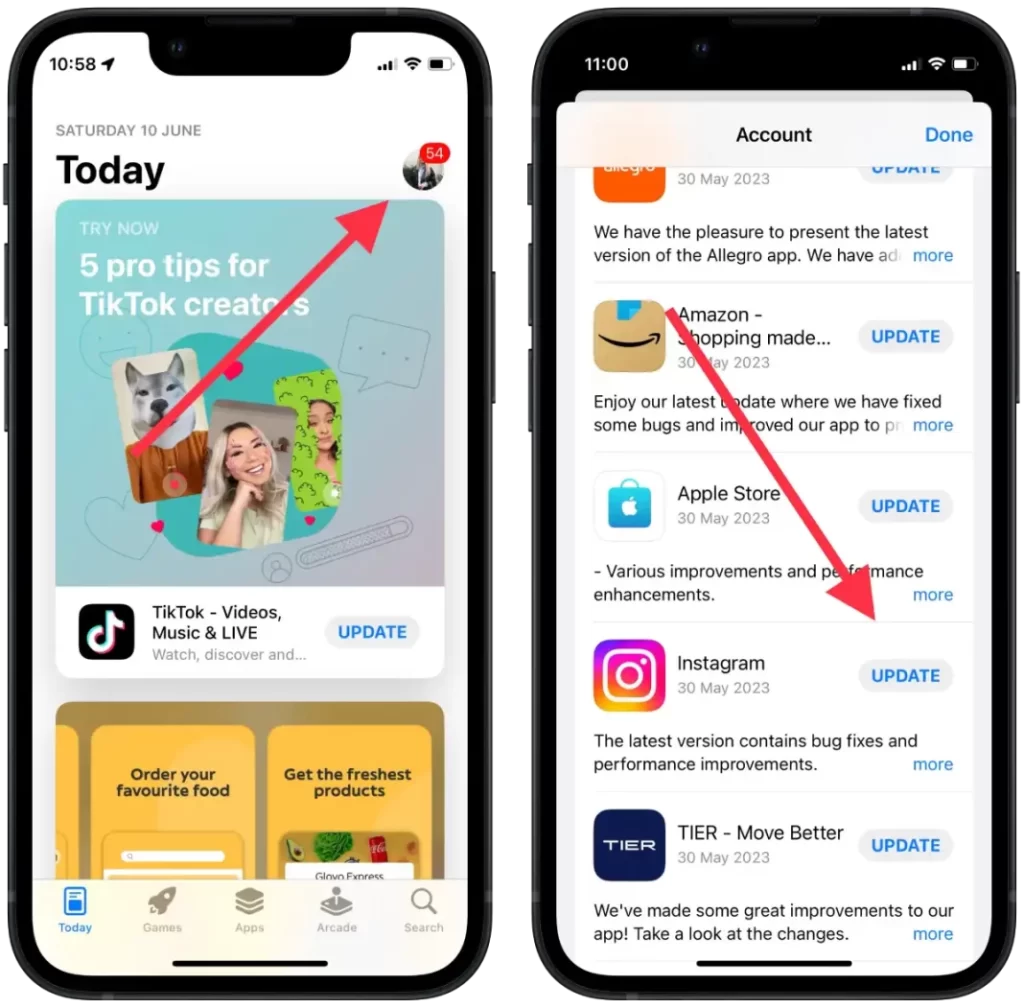
Переустановите приложение
Если описанные выше шаги не помогли, попробуйте удалить приложение Instagram со своего устройства, а затем переустановить его из App Store. Это может помочь решить любые основные проблемы, влияющие на отображение реакций смайликов. Для этого выполните следующие действия:
- Нажмите и удерживайте значок приложения Instagram.
- В раскрывающемся списке выберите « Удалить приложение ».
- Нажмите « Удалить приложение ».
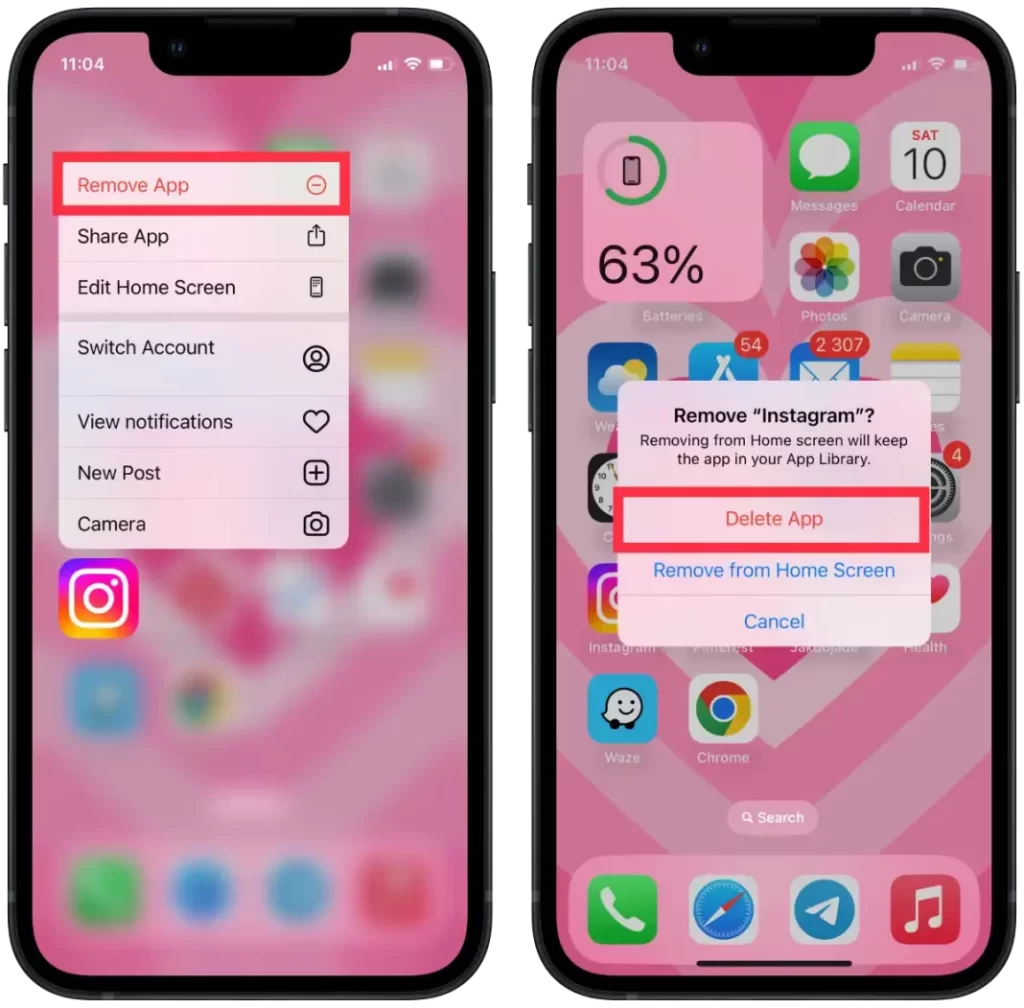
- В AppStore найдите приложение Instagram.
- в поиск Instagram .
- Затем нажмите на значок « Получить ».
Если ни одно из вышеперечисленных решений не помогло, рекомендуется обратиться в службу поддержки Instagram за дальнейшей помощью. Они могут предоставить конкретные действия по устранению неполадок в зависимости от конфигурации вашей учетной записи и устройства.